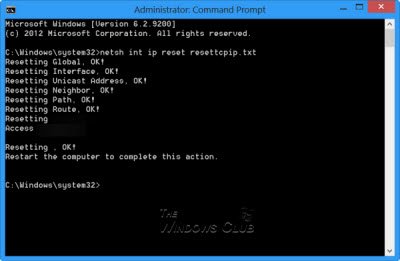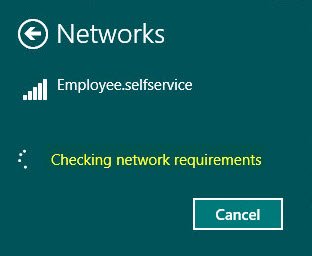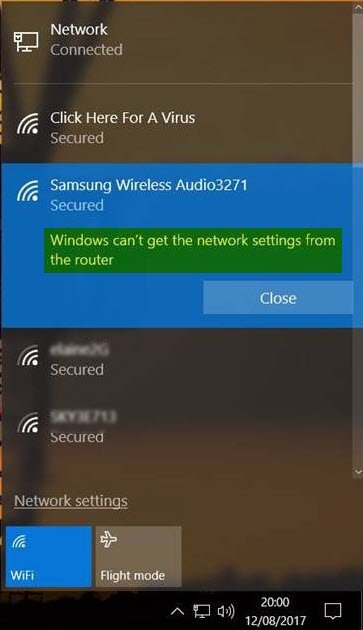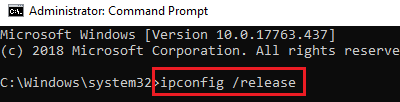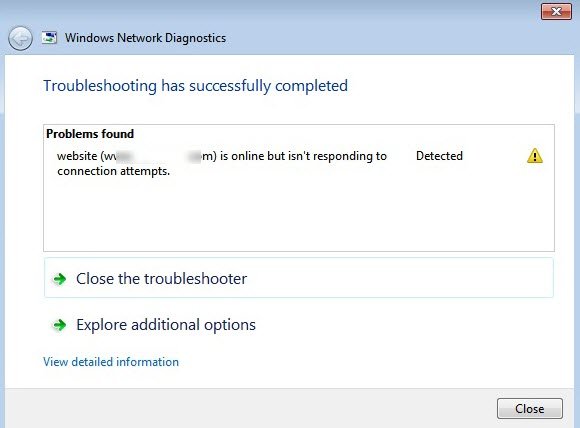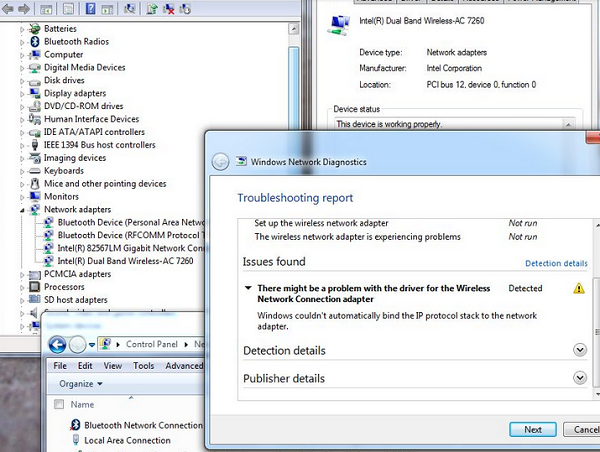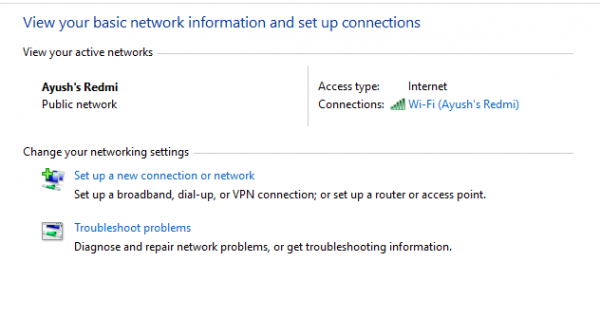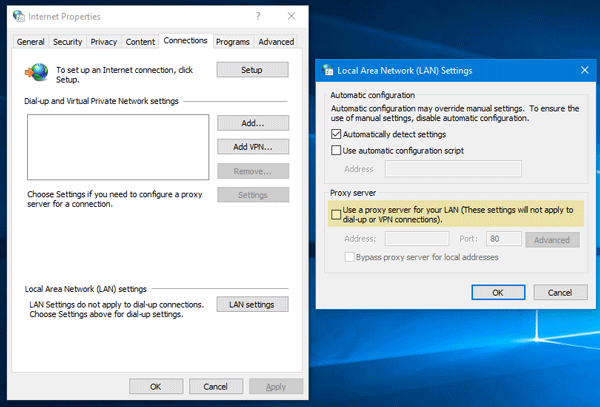Сети Интернет-протокола (IP) используют Протокол динамической конфигурации хоста или DHCP в качестве стандартизированного сетевого протокола, поскольку это безопасная и надежная конфигурация. Это позволяет пользователям динамически и прозрачно назначать повторно используемые IP-адреса. Если в вашей сети установлен и настроен DHCP-сервер, все клиенты с поддержкой DHCP могут получать IP-адреса и соответствующие параметры инфраструктуры при каждом запуске и подключении к сети. Это очень помогает сократить время, необходимое для настройки и перенастройки компьютеров в сети.
Однако иногда у вас могут возникнуть проблемы с подключением к Интернету. После выполнения всех действий по устранению неполадок на экране отображается сообщение об ошибке с надписью « DHCP не включен ». Если DHCP не включен на вашем компьютере с Windows, то в этом посте будет показано, как включить или отключить DHCP для Ethernet, Wi-Fi или подключения по локальной сети в Windows 10.
Включить DHCP для Ethernet или Wi-Fi
Откройте Панель управления , введите Центр управления сетями и общим доступом в поле поиска на панели и нажмите клавишу Enter.
Нажмите ссылку Изменить настройки адаптера , отображаемую под экраном “Центр управления сетями и общим доступом”. Если вы используете соединение Ethernet, щелкните правой кнопкой мыши по этой опции и выберите «Свойства». Если вы включили широкополосное соединение, выберите Wi-Fi и выполните те же действия, что указаны выше.
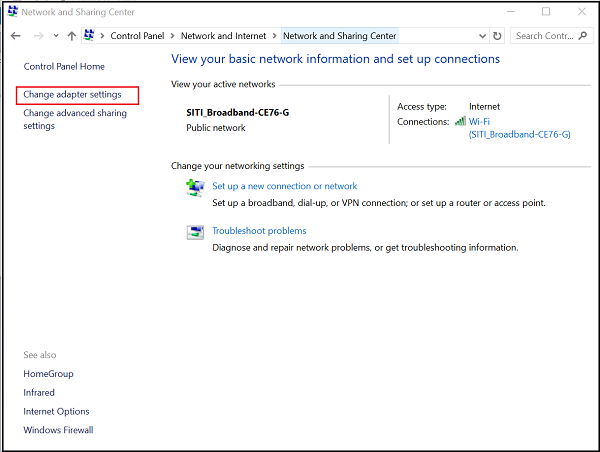
Затем в окне «Свойства Ethernet/Wi-Fi» найдите и дважды щелкните элемент « Протокол Интернета версии 4 (TCP/IPv4) », как показано на снимке экрана ниже.
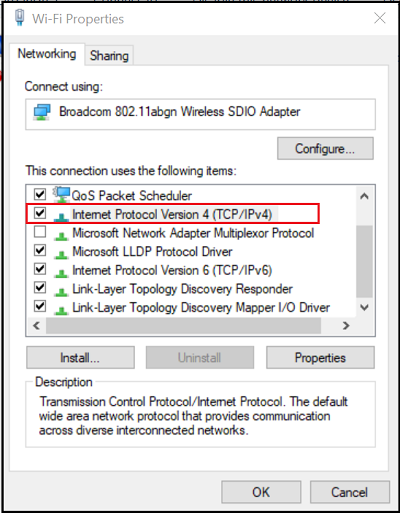
Когда это будет сделано, появится окно свойств Интернет-протокола версии 4. Чтобы включить DHCP, просто установите флажки напротив
- Получить IP-адрес автоматически – верхняя часть «Общего экрана».
- Получить адрес DNS-сервера автоматически – нижняя часть «общего экрана».
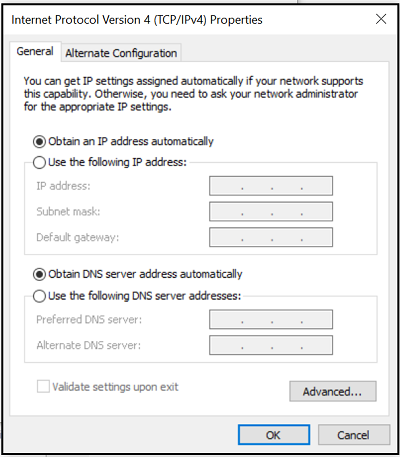
Теперь Windows 10 сможет получить IP-адрес с сервера DHCP. Чтобы отключить то же самое, снимите эти опции.
Если подтвердите, включен или отключен DHCP, выполните в CMD следующую команду:
ipconfig/all
Здесь вы сможете увидеть – DHCP включен… Да/Нет.
Если проблема не устраняется, проверьте настройки брандмауэра и убедитесь, что брандмауэр не блокирует подключение к Интернету. Некоторые антивирусные программы могут блокировать любое неизвестное соединение по умолчанию в качестве меры по усилению безопасности. В этом случае вы можете попытаться восстановить настройки по умолчанию для брандмауэра Windows и посмотреть, поможет ли это.
Связанные чтения :
- Служба DHCP-клиента выдает ошибку «Отказано в доступе»
- Исправить проблемы с сетью и интернет-соединением.